
Birden fazla sayfada arama yapmanız gerekir Google sayfaları elektronik tablo bir kerede? Size "Bul ve Değiştir" ya da Google Drive Arama İpucu'nu nasıl kullanırız.
Google sayfalarında aramak için "Bul ve Değiştir" kullanın.
Bir seferde bir Google sayfası elektronik tablosunun tüm sayfalarının içinde arama yapmanın hızlı bir yolu "Bul ve Değiştir" işlevini kullanmaktır. Bununla, geçerli sayfada, belirli bir sayfada veya elektronik tablonuzun tüm sayfalarında bir anahtar kelimeyi arayabilirsiniz.
Bunu yapmak için, favori tarayıcınızı açın ve ziyaret edin. Google sayfaları alan.
Sonra, içinde aramak istediğiniz elektronik tabloyu açın. Menü çubuğunda, "Düzenle" yi tıklatın ve sonra "Bul ve Değiştir" seçeneğini seçin. Alternatif olarak, Mac'te Windows veya Command + Sh Shift + H'de CTRL + H tuşlarına basın.
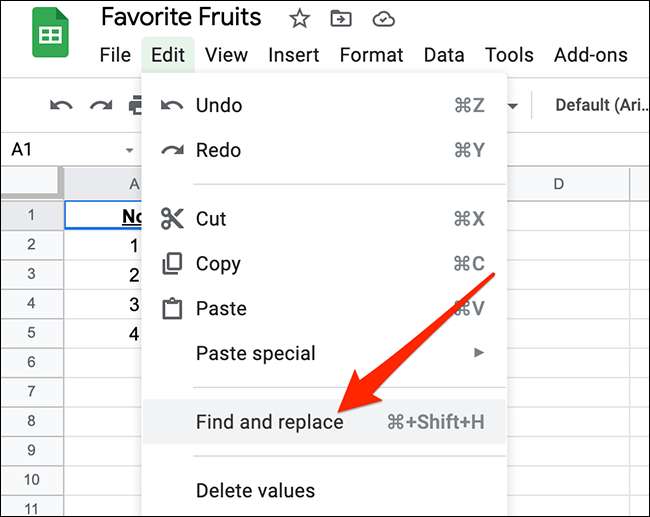
Açılan "Bul ve Değiştir" penceresinde, üstteki "Bul" kutusunu tıklayın ve arama sorgunuzu yazın. Sonra, "Ara" açılır menüsünü tıklayın ve tüm sayfalarda aramak için "Tüm Sayfalar" ı seçin. Ardından, aramayı başlatmak için alttaki "Bul" ı tıklayın.
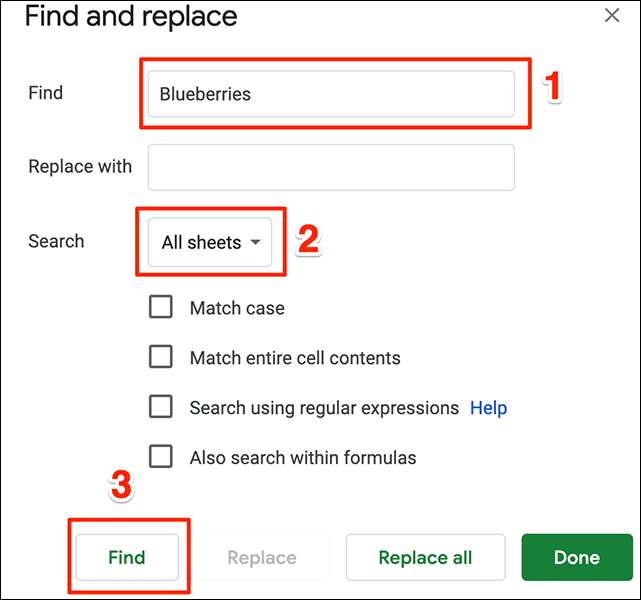
Google sayfaları bir sayfada bir eşleşme bulursa, bu sayfayı açar ve sorgunuzu içeren alanı vurgulayacaktır.
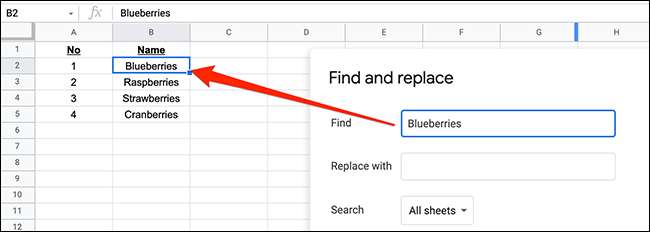
Aranan kelimeleri sayfalarınızda bulamazsa, bir hata mesajı görüntüleyecektir.

İşiniz bittiğinde, kapatmak için "Bul ve Değiştir" penceresinde "Yapıldı" seçeneğini tıklayın.
Google sayfalarında aramak için Google Drive'ı kullanın.
Google, tüm sayfalarınızı elektronik tablolarınızı kaydeder. Google sürücü , bu, e-tablolarınızın içinde arama yapmak için sürücünün arama özelliğini kullanabileceğiniz anlamına gelir. Bu yöntemle ilgili tek sorun, tam olarak hangi sayfanın arama sorgunuzla eşleştiğini, yalnızca tüm elektronik tablonun kendisiyle eşleştiğini göstermemesidir.
Başlamak için, yükleyin Google sürücü bir tarayıcıda site. Ana Google Drive sayfasında, üstteki "Sürücüde Ara" kutusunu tıklayın. Arama sorgunuzu yazın, Boşluk düğmesine basın ve ardından yazın ve enter tuşuna basın:
Tip: Elektronik tablo
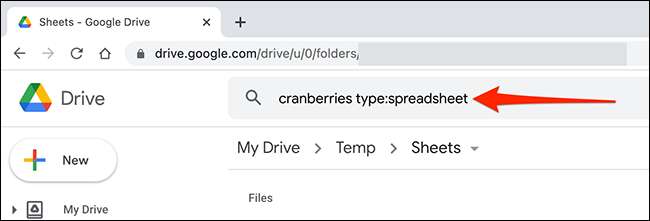
Google Drive, Google sayfalarınızın elektronik sayfalarınızda yazılan sorgunuzu arayacaktır.
Arama sonuçları ekranında, aramanızla eşleşen elektronik tabloları listeleyecektir. Yaprak düzenleyicisinde açmak için buradaki herhangi bir elektronik tabloyu çift tıklatın.
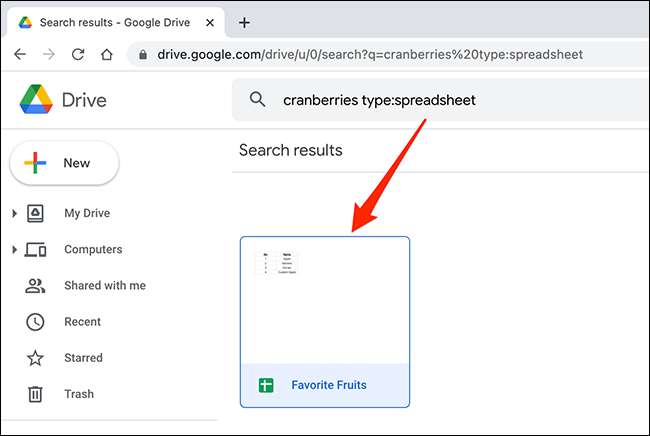
Ve her birini Google sayfalarında açmadan tüm sayfalarda ararsınız. Çok kullanışlı!
İLGİLİ: Başlangıç sayfasının Google Sayfalarına Kılavuzu







